4 soluzioni per correggere l’errore di iTunes 39
Di tanto in tanto, credo che tu abbia provato a eliminare le tue foto dal tuo iPhone solo per ricevere un codice messaggio di errore 39 di iTunes sconosciuto. Quando incontri questo messaggio di errore, non devi farti prendere dal panico anche se so che può essere frustrante. Questo messaggio è in genere un errore relativo alla sincronizzazione che si verifica quando tenti di sincronizzare il tuo iDevice con il tuo PC o Mac.
Sbarazzarsi di questo messaggio di errore 39 di iTunes è semplice come ABCD purché le procedure e i metodi corretti siano seguiti correttamente. Con me, ho quattro (4) metodi diversi che puoi usare comodamente quando incontri questo messaggio di errore.
- Parte 1: correggi l’errore 39 di iTunes senza perdere dati
- Parte 2: aggiornamento per correggere l’errore 39 di iTunes
- Parte 3: correggi l’errore 39 di iTunes su Windows
- Parte 4: correggi l’errore 39 di iTunes su Mac
Parte 1: correggi l’errore 39 di iTunes senza perdere dati
Con il nostro problema attuale a portata di mano, eliminare questo errore di solito comporta l’eliminazione di alcune informazioni, qualcosa con cui un buon numero di noi non si sente a proprio agio. Tuttavia, non devi più preoccuparti di perdere i tuoi dati preziosi quando correggi l’errore 39 di iTunes perché abbiamo un programma che risolverà questo problema e conserverà i tuoi dati così come sono.
Questo programma non è altro che DrFoneTool – Ripristino del sistema iOS. Come suggerisce il nome, questo programma funziona rettificando il tuo iPhone nel caso in cui tu stia riscontrando un schermo nero, il logo Apple bianco e, nel nostro caso, l’errore 39 di iTunes che indica solo che il tuo iPhone ha un problema di sistema.

DrFoneTool – Riparazione del sistema
Risolvi l’errore 39 di iTunes senza perdita di dati.
- Risolvi vari problemi del sistema iOS come la modalità di ripristino, il logo Apple bianco, lo schermo nero, il ciclo all’avvio, ecc.
- Correggi diversi errori dell’iPhone, come l’errore 39 di iTunes, l’errore 53, l’errore 27 dell’iPhone, l’errore 3014 dell’iPhone, l’errore 1009 dell’iPhone e altro ancora.
- Funziona con tutti i modelli di iPhone, iPad e iPod touch.
- Pienamente compatibile con Windows 11 o Mac 12, iOS 15.
Passaggi per correggere l’errore 39 di iTunes con DrFoneTool
Passo 1: Apri DrFoneTool – Riparazione del sistema
Per riparare l’errore 39 e il sistema in generale, devi prima scaricare e installare DrFoneTool sul tuo computer. Una volta fatto ciò, fare clic sull’opzione ‘Riparazione del sistema’ nella home page.

Passo 2: Avvia il ripristino del sistema
Collega il telefono al computer con un cavo Lightning. Sulla tua nuova interfaccia, fai clic su ‘Modalità standard’.

Passo 3: Scarica firmware
Affinché il tuo sistema possa essere ripristinato e rettificato, dovrai scaricare il firmware più recente per eseguire questa attività per te. DrFoneTool rileva automaticamente il tuo iPhone e mostra un firmware di riparazione che corrisponde al tuo dispositivo. Fare clic sull’opzione ‘Avvia’ per avviare il processo di download.

Passo 4: Correggi l’errore 39 di iPhone e iTunes
Al termine del download, fai clic su ‘Correggi ora’. Quindi DrFoneTool riparerà automaticamente il tuo dispositivo in un processo che richiede circa 10 minuti per essere completato. Durante questo periodo, il tuo iPhone si riavvierà automaticamente. Non scollegare il dispositivo durante questo periodo.

Passo 5: Riparazione riuscita
Al termine del processo di riparazione, verrà visualizzata una notifica sullo schermo. Attendi che il tuo iPhone si avvii e scollegalo dal PC.

L’errore 39 di iTunes verrà rimosso e ora puoi eliminare e sincronizzare le tue foto senza alcuna difficoltà.
Parte 2: aggiornamento per correggere l’errore 39 di iTunes
Quando in iTunes vengono visualizzati codici di errore diversi, esiste un metodo universale che può essere utilizzato per correggere questi codici diversi. Di seguito sono riportati i passaggi che ogni utente di iPhone dovrebbe eseguire quando riscontra un codice di errore causato da un aggiornamento o da un recente processo di backup e ripristino.
Passo 1: iTunes Aggiornamento
Per eliminare l’errore 39, è altamente consigliabile aggiornare il tuo account iTunes. Puoi sempre controllare le ultime versioni sul tuo Mac facendo clic su iTunes> Verifica aggiornamenti. Su Windows, vai su Aiuto> Verifica aggiornamenti e scarica gli aggiornamenti attuali.
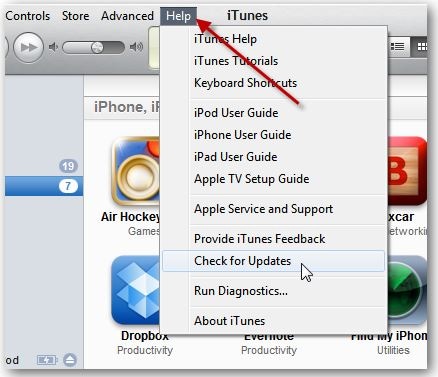
Passo 2: Aggiorna computer
Un altro metodo eccellente per aggirare il codice di errore 39 è aggiornare il tuo Mac o PC Windows. Gli aggiornamenti sono sempre disponibili su entrambe le piattaforme, quindi stai attento.
Passo 3: Controlla il software di sicurezza
Sebbene l’errore 39 sia causato dall’impossibilità di sincronizzare, anche la presenza di un virus può causare il problema. Tenendo presente questo, è consigliabile verificare la natura di sicurezza del software del PC per assicurarsi che il software sia aggiornato.
Passo 4: Scollega i dispositivi dal PC
Se hai dispositivi collegati al tuo computer e non li stai utilizzando, dovresti scollegarli. Lascia solo quelli necessari.
Passo 5: Riavvia il PC
Anche il riavvio del PC e dell’iPhone dopo aver eseguito tutti i passaggi sopra elencati può risolvere il problema. Un riavvio in genere consente al sistema telefonico di comprendere facilmente azioni e direzioni diverse.
Passo 6: Aggiorna e ripristina
Il passaggio finale è aggiornare o ripristinare i dispositivi. Lo fai solo dopo che tutti i metodi precedenti hanno fallito. Inoltre, assicurati di aver eseguito il backup dei dati utilizzando DrFoneTool – Backup del telefono (iOS).
Parte 3: correggi l’errore 39 di iTunes su Windows
Puoi correggere l’errore 39 di iTunes sul tuo PC Windows utilizzando i seguenti passaggi.
Passo 1: Avvia iTunes e sincronizza il dispositivo
Il primo passo da fare è aprire il tuo account iTunes e connettere il tuo iPhone ad esso. Esegui il processo di sincronizzazione manuale anziché quello automatico.
Passo 2: Apri la scheda Immagini
Al termine del processo di sincronizzazione, fai clic sulla scheda ‘Immagini’ e deseleziona tutte le foto. Per impostazione predefinita, iTunes ti chiederà di confermare il processo di ‘eliminazione’. Conferma questa richiesta facendo clic su ‘Applica’ per procedere.
Passo 3: Sincronizza di nuovo iPhone
Come visto nel passaggio 1, sincronizza il tuo iPhone facendo clic sul pulsante di sincronizzazione situato nella parte inferiore dello schermo. Passare manualmente alla scheda delle foto per confermare l’eliminazione dell’immagine.
Passo 4: Controlla di nuovo le immagini
Torna all’interfaccia di iTunes e controlla di nuovo le tue intere immagini come mostrato nel passaggio 2. Ora sincronizza nuovamente il tuo iPhone e controlla le tue foto. È così semplice. Nel momento in cui proverai ad accedere nuovamente a iTunes, non dovrai più preoccuparti dei messaggi di errore di sincronizzazione 39.
Parte 4: correggi l’errore 39 di iTunes su Mac
In Mac, utilizzeremo iPhoto Library e iTunes per eliminare l’errore 39 di iTunes.
Passo 1: Apri Libreria iPhoto
Per aprire Libreria iPhoto, segui questi passaggi; vai su Nome utente> Immagini> Libreria iPhoto. Con la libreria aperta e attiva, fare clic con il tasto destro su di essa per attivare o visualizzare i contenuti disponibili.
Passo 2: Individua la cache delle foto dell’iPhone
Dopo aver aperto i contenuti esistenti, trova ‘Mostra contenuto pacchetto’ e aprilo. Una volta aperto, individua ‘iPhone Photo Cache’ ed eliminalo.
Passo 3: Collega l’iPhone al Mac
Con la cache delle foto eliminata, collega il tuo iPhone al computer e apri iTunes. Sulla tua interfaccia di iTunes, premi l’icona di sincronizzazione e sei pronto per partire. Questo segna la fine dell’errore 39 nella pagina di sincronizzazione di iTunes.
I codici di errore sono comuni in molti dispositivi. La rettifica di questi codici di errore di solito comporta alcuni passaggi, a seconda del metodo scelto. Come abbiamo visto in questo articolo, il codice di errore 39 di iTunes può impedirti di sincronizzare e aggiornare il tuo iPod Touch o iPad. È quindi altamente consigliabile correggere il codice di errore con i metodi sopra elencati il prima possibile.

